Введение
Перезагрузка вашего Android-телефона через настройки — это важная стратегия для решения многих технических проблем и повышения производительности устройства. В отличие от простого метода нажатия кнопки питания, использование настроек обеспечивает большую точность и контроль над процессом перезагрузки. Это может быть особенно полезно, когда традиционный метод не срабатывает. В этом руководстве рассматриваются преимущества перезагрузки через настройки, этапы процесса и потенциальные выгоды от регулярных перезагрузок.
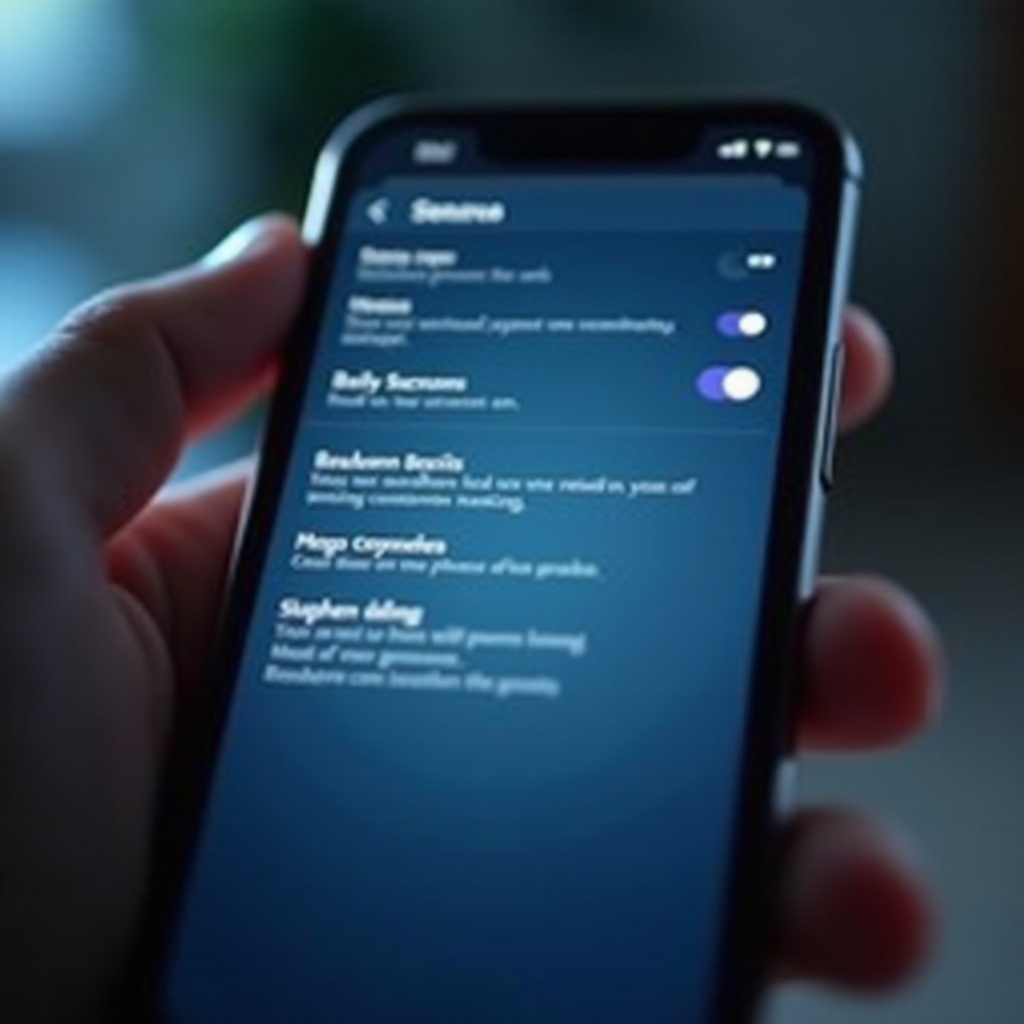
Почему важно перезагружать Android-телефон
Перезагрузка Android-телефона функционирует как цифровое обновление, устраняя временные файлы и деактивируя фоновые приложения, которые могут тормозить ваше устройство. Если приложения загружаются долго или аккумулятор разряжается слишком быстро, простая перезагрузка может решить эти проблемы путем повторной инициализации проблемных приложений и служб. Кроме того, этот процесс может исправить проблемы с подключением и устранить надоедливые программные ошибки, поскольку системы телефона калибруются заново.
Наши смартфоны похожи на небольшие компьютеры, и, как и ПК, они выигрывают от периодических перезагрузок для поддержания высокой производительности. Эксперты в области технологий рекомендуют регулярные перезагрузки как часть эффективного управления устройством. Эта практика помогает вашему Android работать оптимально, продлевает его срок службы и защищает личные данные, предотвращая потенциальные сбои программного обеспечения.
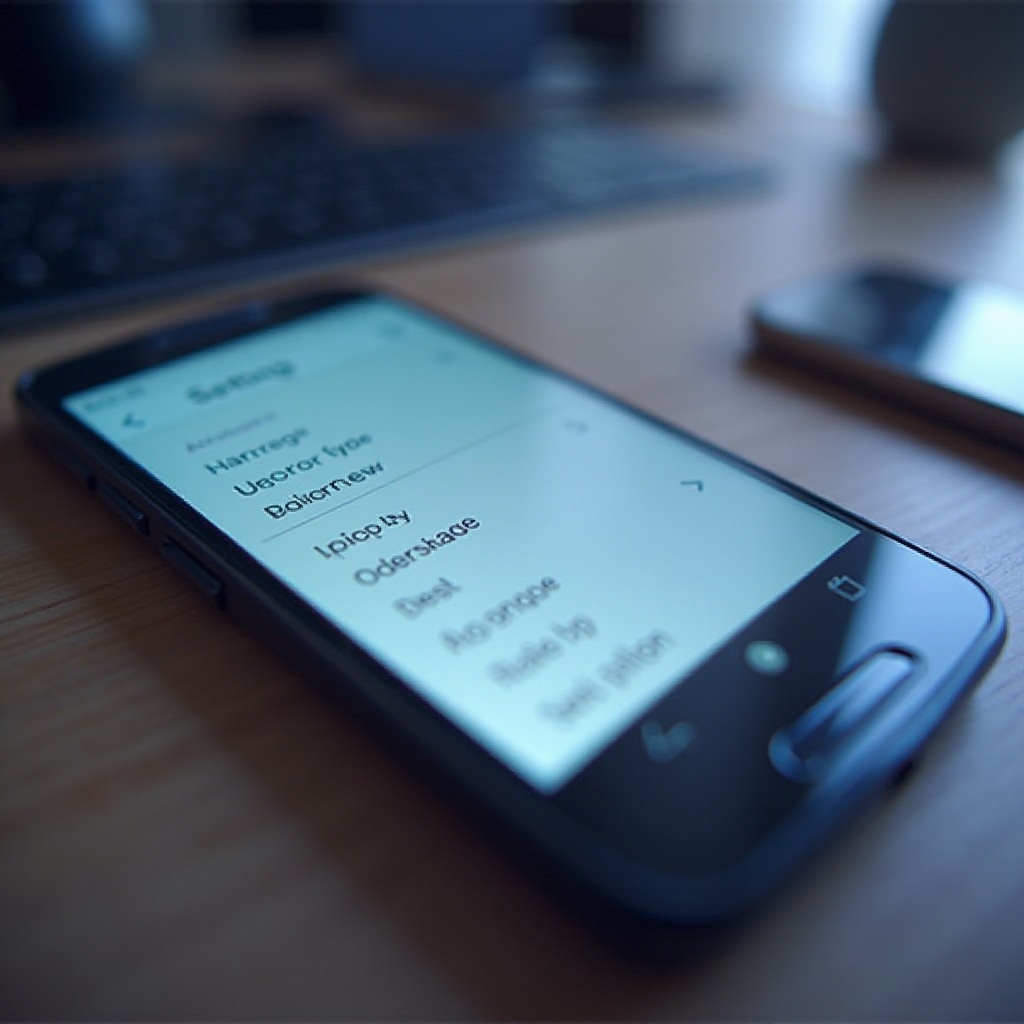
Понимание меню настроек Android
Меню настроек Android — это комплексный хаб для управления почти всеми функциями вашего телефона. Думайте о нем как о своем контрольном центре, идеально подходящем для настройки параметров устройства и доступа к инструментам для лучшего обслуживания телефона. Понимание меню настроек может значительно улучшить ваши навыки устранения неполадок и оптимизировать производительность смартфона.
Доступ к меню настроек обычно прост, хотя могут быть небольшие вариации в зависимости от бренда телефона. Тем не менее, основная структура остается последовательной. Знакомство с ключевыми опциями, такими как подключение, дисплей и общие настройки, упрощает навигацию к функции перезагрузки — полезный навык, который вознаграждает старательное обслуживание телефона.
Пошаговое руководство по перезагрузке через настройки
Перезагрузка вашего Android-телефона с использованием меню настроек легка, как только вы освоитесь. Выполните следующие шаги:
Доступ к меню настроек
- Найдите значок ‘Настройки’ на главном экране или в ящике приложений и нажмите на него, чтобы открыть.
- Или проведите вниз по главному экрану, затем нажмите на значок шестеренки для доступа к настройкам.
Навигация к опции перезагрузки
- Прокрутите настройки, пока не найдете ‘Система’ или ‘Общее управление’, в зависимости от модели телефона.
- Выберите ‘Система’, чтобы показать дополнительные параметры, такие как ‘Дополнительно’ или ‘Параметры разработчика’.
Завершение процесса перезагрузки
- В ‘Системе’ выберите ‘Дополнительные’ настройки и найдите опцию ‘Перезагрузка’ или ‘Рестарт’.
- Подтвердите, выбрав ‘Перезагрузка’, заставив ваш телефон выключиться и автоматически перезапуститься.
Устранение распространенных проблем с перезагрузкой
Иногда возникают проблемы при перезагрузке устройств через настройки. Это могут быть программные ошибки или более серьезные аппаратные неисправности. Вот как справиться с типичными проблемами, связанными с перезагрузкой:
Что делать, если телефон не перезагружается
Если ваш Android-телефон не перезагружается, как ожидалось, попробуйте выполнить ручную перезагрузку, удерживая кнопку питания около 10 секунд. Если это не сработает, попробуйте вынуть аккумулятор, если это возможно, вставить его снова и попытаться перезагрузить еще раз. Для устройств с несъемными аккумуляторами вам может потребоваться обратиться в техническую поддержку, чтобы предотвратить усугубление возможных проблем.
Решения для медленной работы
Если перезагрузка не решает проблемы, возможно, на вашем телефоне запущено слишком много фоновых процессов. Очистите данные кэша или удалите неиспользуемые приложения. В крайнем случае, рассмотрите возможность сброса до заводских настроек, но убедитесь, что важные данные сохранены заранее.
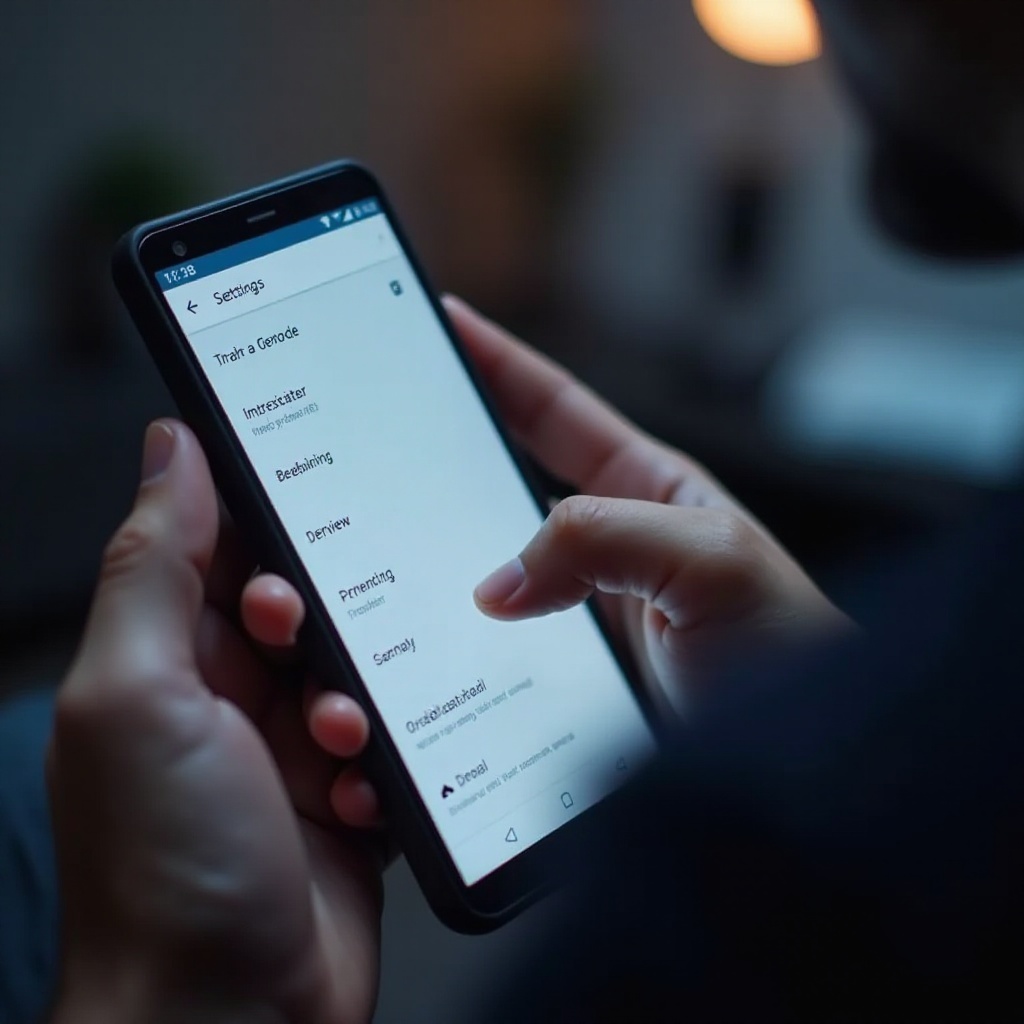
Преимущества регулярной перезагрузки вашего Android-телефона
Регулярные перезагрузки обновляют все процессы и память, способствуя более плавной работе и снижая вероятность сбоев. Эта практика оптимизирует производительность и продлевает срок службы батареи за счет устранения энергоемких фоновых задач. Кроме того, частые перезагрузки являются убедительным способом устранения программных ошибок и сбоев, которые развиваются со временем. Регулярные перезагрузки не вредны, если не выполняются чрезмерно, поэтому планирование их на еженедельной основе может быть полезным.
Заключение
Перезагрузка вашего Android-телефона через меню настроек помогает решать обыденные проблемы и поддерживает эффективность устройства. Понимание и применение этого метода позволяет проводить проактивное управление производительностью. Включайте регулярные перезагрузки в свой план обслуживания устройства для стабильно более плавного и отзывчивого пользовательского опыта.
Часто задаваемые вопросы
Может ли перезапуск улучшить время работы батареи на моем Android-устройстве?
Да, перезапуск может временно устранить утечки батареи, вызванные неисправными приложениями или процессами, что может привести к незначительному улучшению времени работы батареи.
Вредно ли часто перезагружать мой Android-телефон?
Нет, регулярная перезагрузка телефона не вредна и может быть полезной, хотя излишняя перезагрузка без причины не требуется.
Что делать, если мой телефон продолжает зависать и не перезагружается?
Если ваш телефон постоянно зависает, выполните принудительный перезапуск. Однако постоянное зависание может указывать на более глубокие проблемы, и рекомендуется обратиться к специалисту.

